애플워치로 내비게이션이 가능합니다.
하지만 애플워치로 내비게이션을 사용할 일이 거의 없죠^^;
스마트폰에 있는 내비게이션 어플이 잘 되어 있는데... 애플지도를 이용한 내비게이션은 결정적으로 단속카메라 안내가 안 됩니다.
이게 거의 치명적인 단점입니다.
그런데... 어제 아이폰 배터리가 떨어지는 바람에 아이폰이 꺼지는 상황이 되었습니다.
저의 자동차가 연식도 오래되어서 무선충전도 안되고 보조배터리도 없고 아이폰 충전선도 없는 안 좋은 상황이 되었습니다.
그때의 위치가 집으로 가는 시간이 거의 1시간 정도의 거리였습니다.
이런 최악의 상황에서 아이폰을 카페에 들어가서 충전하려니 시간도 아깝고요.
그러다가 애플워치 지도를 이용해서 내비게이션이 가능하다는 말을 듣고 바로 출발하게 되었습니다.
단속카메라 안내가 없는 것만 빼고는 애플워치 내비게이션도 괜찮네요 ㅎㅎㅎ
위에 있는 최악의 경우는 드물기 때문에 사용하실 일은 없지만... 혹시나 이런 경우가 될 때 한번 사용해 보세요^^;;;
아... 그리고 제가 가지고 있는 애플워치는 LTE 버전입니다.
와이파이 버전은 아마 안되겠죠... 인터넷이 안되면... 그렇겠죠?
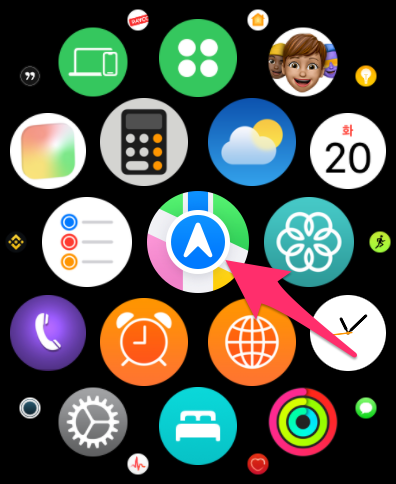

애플워치 지도 앱을 실행한 후에 검색을 선택합니다.


음성 인식 화면에서 가고 싶은 곳을 말한 후에 검색합니다.
검색된 위치를 확인한 후에 자동차 시간을 선택합니다.
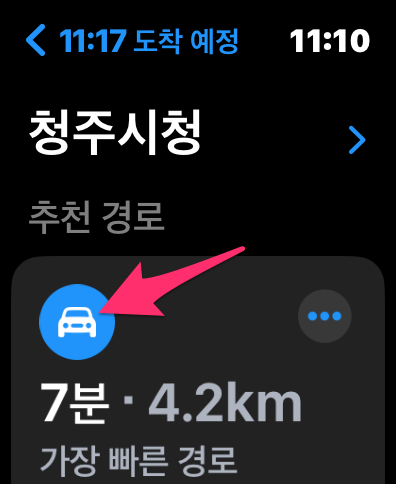

추천 경로를 선택하면 방향 내비게이션 화면이 나옵니다.
재밌는 건 진동으로 좌회전, 우회전을 미리 알려줍니다.
좌회전해야 할 때는 따딱~ 따딱~ 진동되고요.
우회전해야 할 때는 따따따딱~ 따따따딱~ 진동되거든요 ㅎ
하지만 진동에 신경쓰면 운전에 방해가 되니 오른쪽 하단에 더 보기를 선택하여 음성안내를 선택합니다.


하단에 음성을 체크하시면 안내 방송이 나옵니다^^; 재개를 선택하면 다시 방향 내비게이션 화면으로 돌아갑니다.
내비게이션 하단 중간에 보면 지도 아이콘을 선택하면 지도 화면으로 전환됩니다.


지도화면도 가능하지만 화면이 작아서 불편하더군요. 다시 방향 화면으로 돌아가시려면 중간 버튼을 선택하시면 됩니다.
이렇게 애플워치 내비게이션으로 1시간 운전해서 잘 도착하였습니다^^;
아까도 말씀드렸지만 애플워치 내비게이션은 불편합니다.
하지만 아이폰이 없을때는 이런 방법으로 내비게이션을 이용해 보시길 바랍니다.
아... 그리고 참고로 자전거 타실 때는 애플워치 카카오맵을 사용하시면 됩니다^^; 잘 됩니다 ㅎ
'TECH' 카테고리의 다른 글
| 구글 픽셀폰 1세대 & 구글 포토 무제한 (feat. 아이폰) (1) | 2023.07.18 |
|---|---|
| 컴플라이 폼팁 에어팟 프로 1세대, 2세대 전용 이어팁 (0) | 2023.07.02 |
| 제로티어 아이패드(12.9인치) 마그네틱 거치대 (0) | 2023.06.19 |
| git 가입 및 sourcetree 설치 (0) | 2023.06.10 |
| 구글 문서(Docs) 작성하기 (0) | 2023.05.24 |





댓글